
Az egymást követő képek mellett a szöveg is fontos része a videóknak, amelyek megkönnyítik a néző számára a cselekmény követését. Az idegennyelvű videók és filmek esetében pedig a szövegnek egyenesen létfontosságú szerepe van. Így több ország lakói is követhetik az eseményeket. Gyakran használnak szöveget útmutató videókhoz is, például hogy kiemeljenek bizonyos részeket. A szöveg hozzáadása videóhoz számos szerkesztőprogrammal elvégezhető. A következő szakaszokban bemutatunk néhány kifejezetten hatékony megoldást.
Szöveg videóba illesztése professzionális programokkal
i
Windows Movie Maker
A Windows Movie Maker gyakran előre telepített szoftver a Windows operációs rendszeren. A program segítségével különböző médiafájlok, például képek, hangok és videók szerkeszthetők. Olyan alapvető szerkesztőfunkciókkal rendelkezik, mint a vágás, a vizuális effektek és a szövegbeillesztés. Akár a szövegek átmenetéhez használt effektus is testreszabható. Az egyszerű felületnek köszönhetően a szoftver könnyedén használható. A következő lépésekkel megtanulhatja a szöveg hozzáadása videóhoz lépéseit.
- Indítsa el a Windows Movie Makert, majd nyisson meg egy videófájlt.
- Keresse meg a videó azon pontját, amelyhez szöveget szeretne adni.
- Kattintson a „Home” > „Caption” menüpontra, majd írja be a szöveget. (Beállíthatja a méretet, a betűtípust, a színt, a pozíciót, az időtartamot és az animációt is.)
- Kattintson a „File” > „Save movie” > „Recommended for this project” menüpontra a szerkesztés befejezéséhez és a videófájl elkészítéséhez.
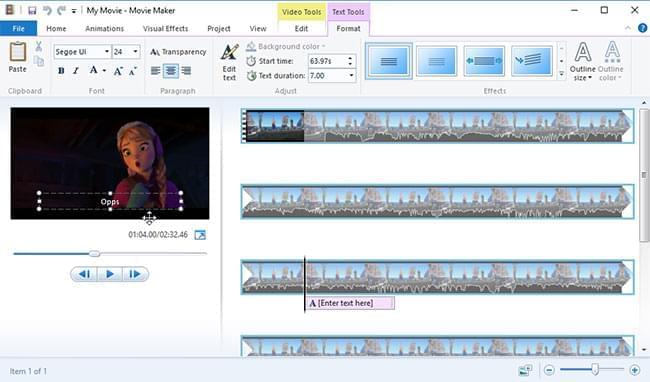
ii
YouTube Editor
A legtöbb ember számára a YouTube csak egy videófeltöltésre és videónézésre használt platform. Kevesen tudják, hogy a YouTube néhány egyszerűbb szerkesztési lehetőséget is nyújt. Ez a szöveg hozzáadása videóhoz feladat egyik legkényelmesebb és legegyszerűbb módja. A feltöltött videó oldalán szerkesztőgombok jelennek meg, többek között videójavító gomb, hangszerkesztő, feliratozó, kommentározó és így tovább. Ezekkel a gombokkal közvetlenül online szerkeszthető a videó. Íme a lépések.
- Jelentkezzen be YouTube-fiókjába, majd töltse fel a kiszemelt videót.
- Nyissa meg a videó YouTube-oldalát, majd kattintson a „Kommentár” gombra.
- Nyomja meg a „Kommentár hozzáadása”, majd a „Megjegyzés” gombot.
- Adja meg a kívánt szöveget a megjelenő szövegdobozban.
- Állítsa be a méretet, a színt, a megjelenítés kezdő- és befejezőidejét.
- A beállítások mentéséhez nyomja meg a „Módosítások alkalmazása” gombot.
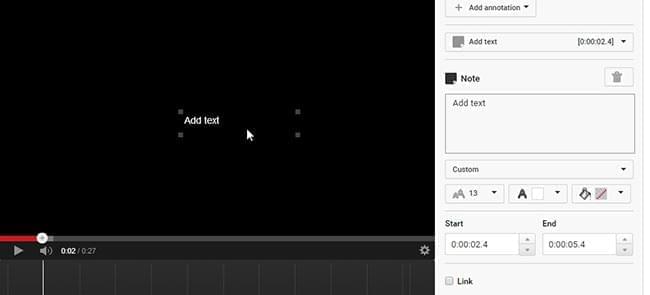
Tipp: Ha a szerkesztett videót számítógépére szeretné menteni, használja a Videóletöltőt. Ez egy teljesen ingyenes online alkalmazás, amellyel a legtöbb videómegosztóról letöltheti a videókat, például a YouTube-ról, a Vimeo-ról és a Dailymotionről is.
iii
AEGISUB
Az AEGISUB egy ingyenes, nyílt forráskódú program szöveg videóhoz adására, amely Mac-en és Windows-on is futtatható. Ez a szoftver híres fejlett feliratozó és szöveghozzáadó funkciójáról, valamint dalszöveget megjelenítő zenevideókészítő képességéről. A fordítási funkció pedig segít kijavítani a szöveg esetleges hibáit. Az egyszerű, intuitív felületnek köszönhetően használata egyáltalán nem bonyolult. A lépések a következők.
- Nyissa meg az AEGISUB-ot, és adjon hozzá egy videót a „Video” > „Open Video” menüponton keresztül.
- Adja meg a szöveget a főablak jobb oldalán lévő mezőbe.
- Állítsa be a szöveg betűtípusát, méretét és színét, majd adja meg a megjelenítés kezdőidejét és befejezőidejét.
- A szerkesztés befejezéséhez kattintson a „Save” gombra.
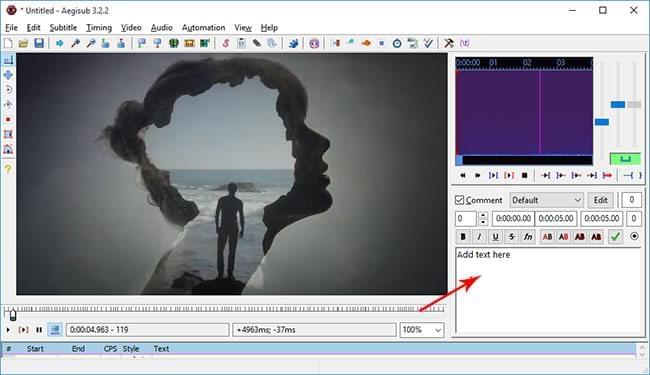
iv
Videókonverter Stúdió
Egy további rendkívül hatékony szerkesztő a Videókonverter Stúdió. A beépített szerkesztővel könnyedén vághatja, körülvághatja, effektezheti videóit, valamint módosíthat felbontásukon és számos egyéb jellemzőjükön is. Természetesen a szöveg hozzáadása videóhoz is elérhető, több stílusban is. A program egyébként több mint egy szokványos videókonvertáló és -szerkesztő. Olyan hasznos eszközök is részei, mint a videóletöltő és az MV-készítő. A szöveg videóba illesztésének lépései a következők.
- A fenti linkre kattintva töltse le a programot, majd telepítse is.
- Nyissa meg a kívánt videófájlt a programban.
- Kattintson a „Szerkesztés” gombra a videószerkesztő megnyitásához.
- A „Felirat” fülön válassza a „Feliratfájl hozzáadása” gombot, majd keresse ki a feliratfájlt.
- Kattintson az „OK” gombra a beállítások jóváhagyásához.
- A főablakban a „Konvertálás” gombot választva indítsa el a folyamatot.

Tipp: A program lehetővé teszi a szöveg testreszabását. Beállítható a pozíció, az átlátszóság, sőt, a szöveg stílusa is. Így stílusos, egyedi videókat készíthet.
Összegzés
A bemutatott alkalmazások mindegyike jól használható videószerkesztésre – anélkül, hogy a képminőség csorbát szenvedne. Hasonlítsa össze általános képességeiket, hogy kiválaszthassa kedvenc programját, amellyel elvégezhető a szöveg hozzáadása videóhoz.
Szólj hozzá 0 hozzászólás